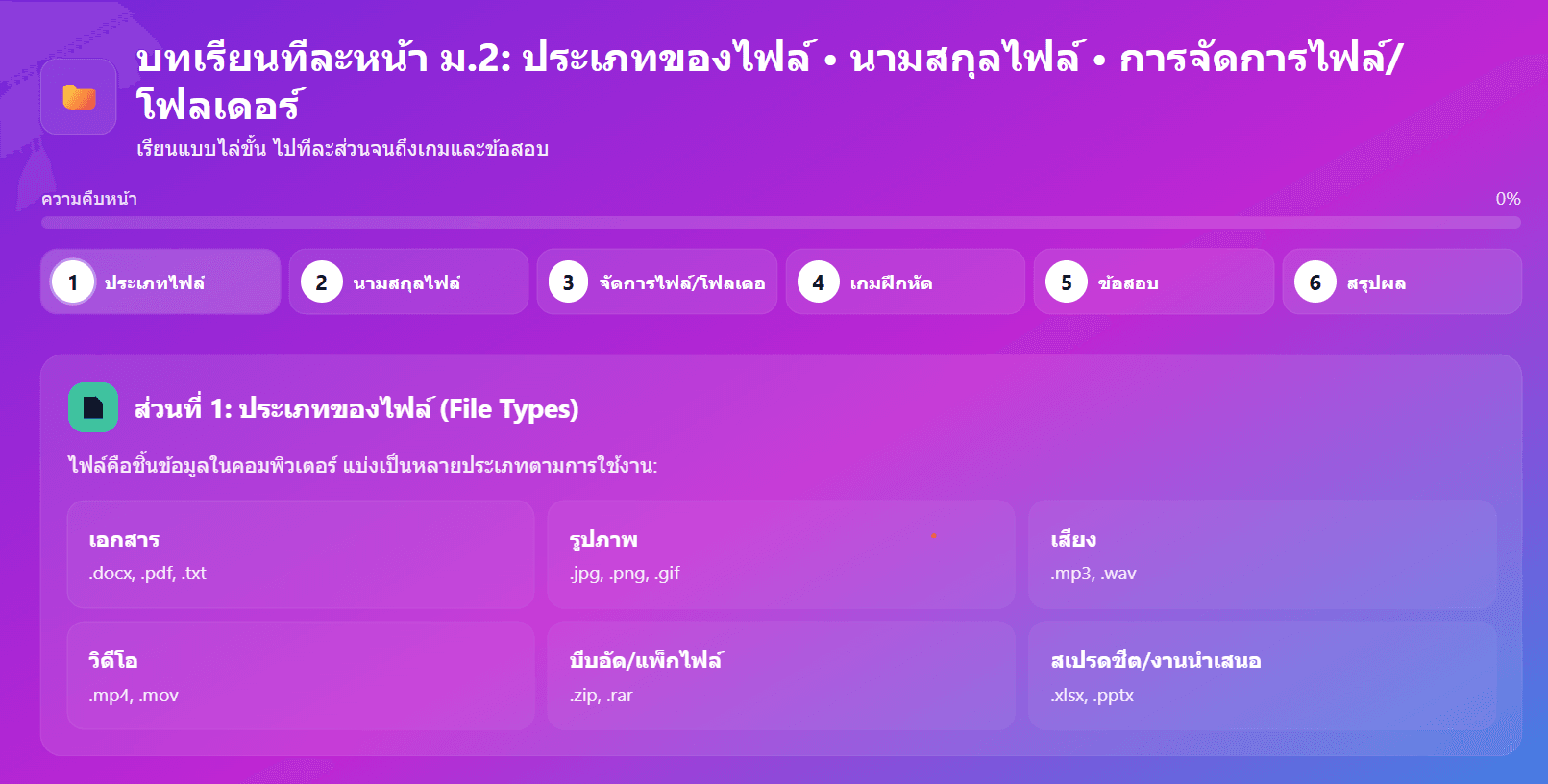ครั้งที่ 1 บทนำสู่โลกคอมพิวเตอร์ : รู้จักระบบ

ความหมายและความสำคัญของคอมพิวเตอร์ในชีวิตประจำวัน
ความหมายของคอมพิวเตอร์
ในความหมายง่ายๆ คอมพิวเตอร์ คือ เครื่องมืออิเล็กทรอนิกส์ที่รับข้อมูลเข้าไป (Input) แล้วนำไปประมวลผล (Process) เพื่อให้ได้ผลลัพธ์ออกมา (Output) และสามารถเก็บข้อมูลไว้ใช้ในภายหลังได้ (Storage) มันช่วยให้เราทำงานต่างๆ ได้เร็วขึ้น ง่ายขึ้น และทำในสิ่งที่มนุษย์ทำได้ยากหรือไม่สะดวก
ความสำคัญของคอมพิวเตอร์ในชีวิตประจำวัน
การเรียนรู้
- หาข้อมูลทำการบ้าน: คอมพิวเตอร์ช่วยให้เราค้นคว้าข้อมูลจากอินเทอร์เน็ตได้อย่างรวดเร็วและมีประสิทธิภาพ
- เรียนออนไลน์: สามารถเข้าถึงคอร์สเรียนจากทั่วโลกได้จากที่บ้าน
- สร้างงานนำเสนอ: โปรแกรมต่างๆ ช่วยให้การจัดทำสไลด์และเอกสารนำเสนอเป็นเรื่องง่าย
การสื่อสาร
- อีเมล: ส่งและรับข้อความได้ทันที
- โซเชียลมีเดีย: ติดต่อสื่อสารและแชร์ประสบการณ์กับเพื่อนๆ ได้ทั่วโลก
- วิดีโอคอล: สามารถประชุมหรือติดต่อกับคนที่อยู่ห่างไกลได้แบบเห็นหน้า
ความบันเทิง
- เล่นเกม: มีเกมหลากหลายให้เลือกเล่นทั้งเพื่อความสนุกและการฝึกทักษะ
- ดูหนัง ฟังเพลง: มีบริการสตรีมมิ่งที่ให้ความบันเทิงไม่จำกัด
การทำงาน
- พิมพ์เอกสาร: โปรแกรมประมวลผลคำช่วยให้การจัดทำเอกสารเป็นเรื่องง่าย
- คำนวณ: โปรแกรมสเปรดชีตช่วยในการคำนวณและวิเคราะห์ข้อมูล
- ออกแบบ: โปรแกรมกราฟิกและการออกแบบช่วยสร้างสรรค์งานกราฟิกที่ซับซ้อนได้
ชีวิตประจำวันอื่นๆ
- ซื้อของออนไลน์: สะดวกสบายในการเลือกซื้อสินค้าจากร้านค้าต่างๆ ทั่วโลก
- ทำธุรกรรมธนาคาร: ช่วยให้การจัดการการเงินเป็นเรื่องง่าย
- นำทาง (GPS): ช่วยในการเดินทางและหาสถานที่ที่ไม่คุ้นเคย
องค์ประกอบพื้นฐานของระบบคอมพิวเตอร์

ฮาร์ดแวร์ (Hardware)
ฮาร์ดแวร์คือส่วนที่เป็น “ตัวตน” หรือ “ร่างกาย” ของคอมพิวเตอร์ คือส่วนประกอบที่เป็นชิ้นส่วนต่างๆ ที่เราสามารถมองเห็นและจับต้องได้จริงๆ เช่น จอภาพ, คีย์บอร์ด, เมาส์, เครื่องพิมพ์, และตัวเครื่องคอมพิวเตอร์
ตัวอย่างฮาร์ดแวร์ภายใน: เช่น แผงวงจรภายในคอมพิวเตอร์หรือโทรศัพท์มือถือ
ซอฟต์แวร์ (Software)
ซอฟต์แวร์คือส่วนที่เป็น “ความคิด” หรือ “ความรู้” ของคอมพิวเตอร์ คือชุดคำสั่งหรือโปรแกรมที่สั่งให้ฮาร์ดแวร์ทำงาน เช่น โปรแกรม Word, Chrome, เกมต่างๆ, และระบบปฏิบัติการ Windows หรือ Android
เน้นย้ำ: ซอฟต์แวร์มองเห็นได้บนหน้าจอ แต่จับต้องไม่ได้ มันคือสิ่งที่ทำให้คอมพิวเตอร์ทำงานได้หลากหลาย
ความสัมพันธ์ระหว่างฮาร์ดแวร์และซอฟต์แวร์
ฮาร์ดแวร์กับซอฟต์แวร์ต้องทำงานคู่กัน ฮาร์ดแวร์เหมือนร่างกายเปล่าๆ ถ้าไม่มีซอฟต์แวร์คอยสั่งก็ทำอะไรไม่ได้ ส่วนซอฟต์แวร์ก็เหมือนความคิด ถ้าไม่มีฮาร์ดแวร์เป็นร่างกายก็ไม่มีที่ให้ทำงาน
การทำงานพื้นฐานของคอมพิวเตอร์
คอมพิวเตอร์ทำงานโดยรับข้อมูลเข้าไป ประมวลผล แล้วแสดงผลออกมา
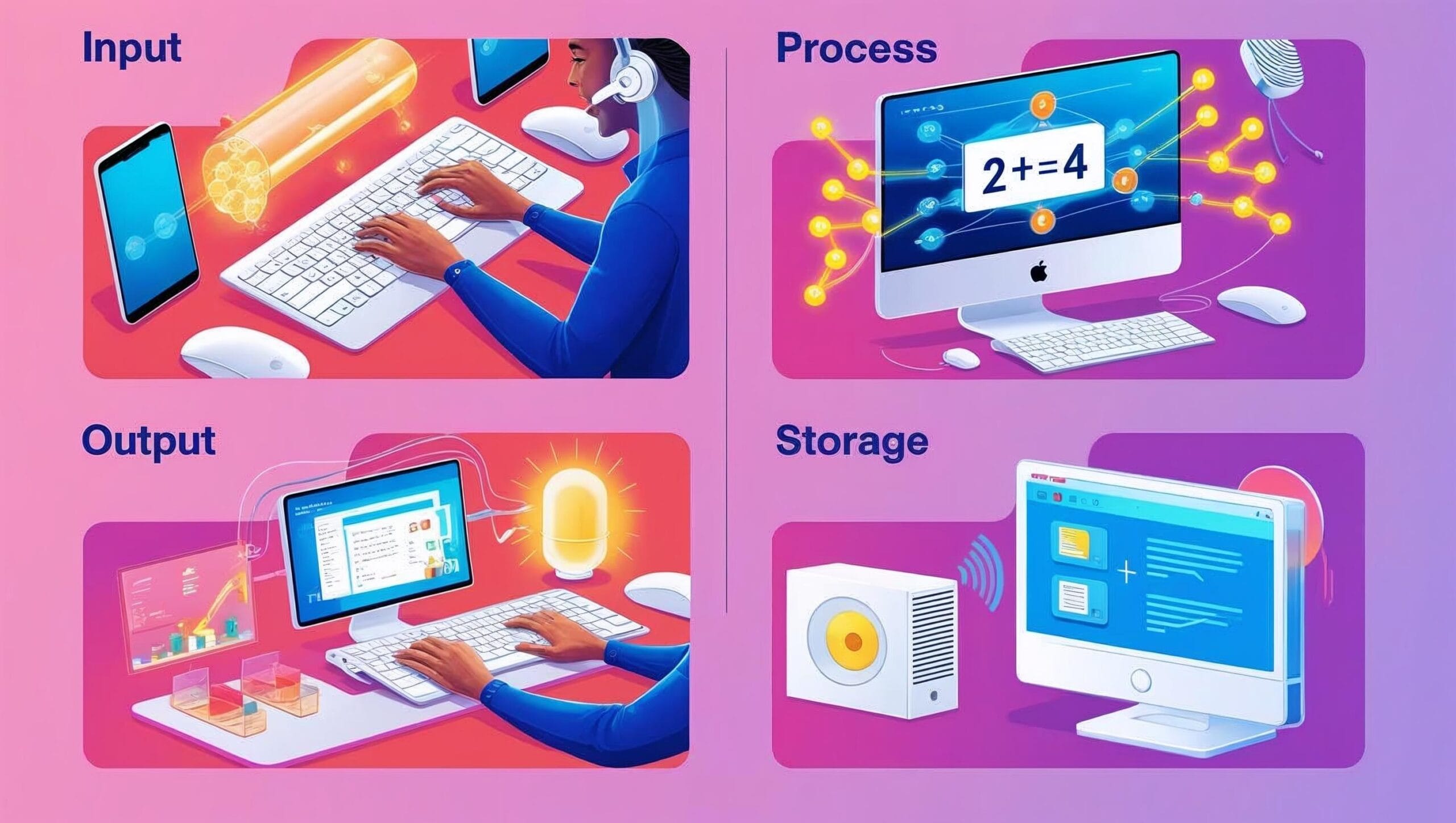
ขั้นตอนการทำงาน
- Input (รับเข้า): การป้อนข้อมูลหรือคำสั่งเข้าไปในคอมพิวเตอร์
- ตัวอย่าง: พิมพ์บนคีย์บอร์ด, คลิกเมาส์, พูดใส่ไมโครโฟน
- Process (ประมวลผล): การที่คอมพิวเตอร์คิด คำนวณ หรือจัดการกับข้อมูลที่รับเข้าไป
- ตัวอย่าง: คอมพิวเตอร์คำนวณ 2+2 ได้ 4
- Output (แสดงผล): การแสดงผลลัพธ์จากการประมวลผลออกมาให้เราเห็น
- ตัวอย่าง: แสดงตัวอักษรบนจอภาพ, เสียงที่ได้ยินจากลำโพง
- Storage (เก็บข้อมูล): เก็บข้อมูลไว้ใช้ในภายหลัง
- ตัวอย่าง: บันทึกเอกสารลงในฮาร์ดไดรฟ์
การเรียนรู้เกี่ยวกับคอมพิวเตอร์ทั้งในด้านความหมายและการทำงานพื้นฐานช่วยให้เราเข้าใจการใช้งานและประโยชน์ของมันในชีวิตประจำวันได้ดียิ่งขึ้น
สไลด์ ความหมายและความสำคัญของคอมพิวเตอร์ในชีวิตประจำวัน
ครั้งที่ 2 ฮาร์ดแวร์รอบตัวเรา : อุปกรณ์รับข้อมูล (Input Devices)
ความหมายและหน้าที่ของอุปกรณ์รับข้อมูล (Input Devices)

- อุปกรณ์รับข้อมูล (Input Devices) คือ อุปกรณ์ที่ทำหน้าที่ รับข้อมูล จากผู้ใช้งานหรือจากแหล่งข้อมูลภายนอก แล้วแปลงข้อมูลเหล่านั้นให้อยู่ในรูปแบบที่คอมพิวเตอร์สามารถเข้าใจและนำไปประมวลผลได้
- หน้าที่หลัก ของอุปกรณ์รับข้อมูล คือ เป็นตัวกลางในการสื่อสารระหว่างมนุษย์กับคอมพิวเตอร์ ทำให้เราสามารถป้อนคำสั่ง ตัวอักษร ตัวเลข รูปภาพ เสียง หรือแม้แต่การเคลื่อนไหวเข้าไปในระบบคอมพิวเตอร์ได้
ประเภทของอุปกรณ์รับข้อมูล
- แป้นพิมพ์ (Keyboard) เป็นอุปกรณ์หลักที่ใช้สำหรับ ป้อนข้อมูลที่เป็นตัวอักษร ตัวเลข และสัญลักษณ์ต่างๆ รวมถึงใช้สำหรับป้อนคำสั่งในการควบคุมการทำงานของคอมพิวเตอร์
- การทำงานเบื้องต้น เมื่อเรากดปุ่มบนแป้นพิมพ์ แต่ละปุ่มจะส่งรหัสสัญญาณเฉพาะไปยังคอมพิวเตอร์ คอมพิวเตอร์จะแปลงรหัสเหล่านั้นให้เป็นตัวอักษรหรือคำสั่งที่เราต้องการ
- เมาส์ (Mouse) เป็นอุปกรณ์ที่ใช้สำหรับ ชี้ตำแหน่ง เลือกคำสั่ง และควบคุมการเคลื่อนที่ของตัวชี้ (Cursor) บนหน้าจอ
- การทำงานเบื้องต้น เมาส์มีเซ็นเซอร์ตรวจจับการเคลื่อนที่ เมื่อเราเลื่อนเมาส์ เซ็นเซอร์จะส่งสัญญาณการเปลี่ยนแปลงตำแหน่งไปยังคอมพิวเตอร์ ทำให้ตัวชี้บนหน้าจอเคลื่อนที่ตาม และเมื่อเราคลิกปุ่มต่างๆ บนเมาส์ ก็จะเป็นการส่งคำสั่งไปยังคอมพิวเตอร์
- เครื่องสแกน (Scanner) ใช้สำหรับ แปลงข้อมูลจากเอกสาร รูปภาพ หรือวัตถุ 2 มิติ ให้เป็นข้อมูลดิจิทัล ที่คอมพิวเตอร์สามารถจัดเก็บและประมวลผลได้
- การทำงานเบื้องต้น เครื่องสแกนจะใช้แสงส่องไปที่วัตถุหรือเอกสารที่ต้องการสแกน แล้วรับแสงที่สะท้อนกลับมาแปลงเป็นสัญญาณดิจิทัลเพื่อสร้างเป็นภาพหรือเอกสารดิจิทัล
- ไมโครโฟน (Microphone) ใช้สำหรับ รับข้อมูลที่เป็นเสียง เช่น เสียงพูด เสียงร้อง หรือเสียงดนตรี แล้วแปลงเป็นสัญญาณไฟฟ้าส่งไปยังคอมพิวเตอร์
- การทำงานเบื้องต้น ไมโครโฟนจะเปลี่ยนคลื่นเสียงที่ตกกระทบให้เป็นสัญญาณไฟฟ้า จากนั้นคอมพิวเตอร์จะแปลงสัญญาณไฟฟ้านั้นให้เป็นข้อมูลเสียงดิจิทัล
- กล้องเว็บแคม (Webcam) ใช้สำหรับ รับข้อมูลที่เป็นภาพเคลื่อนไหว หรือภาพนิ่ง เพื่อใช้ในการสนทนาผ่านวิดีโอ การบันทึกวิดีโอ หรือการถ่ายภาพนิ่ง
- การทำงานเบื้องต้น กล้องเว็บแคมจะรับแสงผ่านเลนส์ไปยังเซ็นเซอร์รับภาพ จากนั้นแปลงสัญญาณแสงให้เป็นข้อมูลภาพดิจิทัลที่สามารถแสดงผลหรือบันทึกได้
- หน้าจอสัมผัส (Touchscreen) เป็นหน้าจอที่สามารถ รับข้อมูลจากการสัมผัสโดยตรง ไม่ว่าจะเป็นการใช้นิ้วมือหรือปากกาสไตลัส
- การทำงานเบื้องต้น หน้าจอสัมผัสมีเซ็นเซอร์ที่ตรวจจับตำแหน่งการสัมผัส เมื่อมีการสัมผัสเกิดขึ้น เซ็นเซอร์จะส่งข้อมูลตำแหน่งไปยังคอมพิวเตอร์ ทำให้คอมพิวเตอร์รับรู้คำสั่งจากการแตะ ลาก หรือบีบนิ้วบนหน้าจอได้
สไลด์ อุปกรณ์รับข้อมูล (Input Devices)
ครั้งที่ 3 ฮาร์ดแวร์รอบตัวเรา : อุปกรณ์แสดงผล (Output Devices)
วันนี้เราจะมาเรียนรู้เรื่อง อุปกรณ์แสดงผล (Output Devices) กันครับ ลองนึกภาพดูว่าเวลาเราสั่งงานคอมพิวเตอร์หรือใช้งานโทรศัพท์มือถือเนี่ย เราจะรู้ได้ยังไงว่าคอมพิวเตอร์หรือโทรศัพท์ทำตามที่เราสั่งไปแล้ว? คำตอบก็คือเราจะเห็นผลลัพธ์ผ่านอุปกรณ์แสดงผลนั่นเองครับ
อุปกรณ์แสดงผล หรือ Output Devices คือ อุปกรณ์ที่ทำหน้าที่แสดงผลข้อมูล หรือ ประมวลผลข้อมูล ที่คอมพิวเตอร์ได้ทำการประมวลผลแล้ว ให้เราสามารถรับรู้ได้ ไม่ว่าจะเป็นรูปภาพ เสียง หรือตัวอักษรต่างๆ พูดง่ายๆ ก็คือ เป็นส่วนที่ทำให้เรา “เห็น” “ได้ยิน” หรือ “สัมผัส” สิ่งที่คอมพิวเตอร์คิดออกมานั่นเองครับ
ประเภทของอุปกรณ์แสดงผลและตัวอย่าง
เรามาดูกันว่ามีอุปกรณ์แสดงผลอะไรบ้างที่เราพบเห็นได้บ่อยๆ ในชีวิตประจำวัน
1. จอภาพ (Monitor)

จอภาพ หรือที่บางคนเรียกว่า หน้าจอคอมพิวเตอร์ หรือ Display เป็นอุปกรณ์แสดงผลที่เราคุ้นเคยกันดีที่สุดเลยใช่ไหมครับ หน้าที่หลักของจอภาพคือ แสดงผลข้อมูลในรูปแบบของภาพและตัวอักษร จอภาพจะแสดงผลเป็น Soft Copy ซึ่งหมายถึงข้อมูลที่ยังไม่มีตัวตนจริงๆ จับต้องไม่ได้ ถ้าเราปิดคอมพิวเตอร์ ข้อมูลก็จะหายไป
การทำงานเบื้องต้น: จอภาพจะรับสัญญาณภาพจากคอมพิวเตอร์ แล้วแปลงสัญญาณเหล่านั้นให้เป็นพิกเซลเล็กๆ นับล้านพิกเซลเพื่อประกอบกันเป็นภาพที่เราเห็นครับ จอภาพแต่ละชนิดก็จะมีเทคโนโลยีการแสดงผลที่แตกต่างกันไป เช่น LCD, LED หรือ OLED ที่ให้ภาพคมชัดและสีสันสวยงาม
2. เครื่องพิมพ์ (Printer)
ถ้าจอภาพแสดงผลแบบ Soft Copy แล้ว ถ้าเราอยากได้ข้อมูลที่จับต้องได้ล่ะ? ก็ต้องใช้ เครื่องพิมพ์ หรือ Printer ครับ
เครื่องพิมพ์ เป็นอุปกรณ์ที่ทำหน้าที่พิมพ์ข้อมูลออกมาเป็นเอกสารบนกระดาษ ทำให้เราได้ Hard Copy หรือข้อมูลที่มีตัวตนจริงๆ จับต้องได้ เก็บรักษาไว้ได้ และสามารถนำไปใช้งานต่อได้โดยไม่ต้องเปิดคอมพิวเตอร์
การทำงานเบื้องต้น: เครื่องพิมพ์จะรับข้อมูลจากคอมพิวเตอร์ แล้วใช้เทคโนโลยีต่างๆ เช่น การพ่นหมึก (สำหรับเครื่องพิมพ์อิงค์เจ็ต) หรือการใช้ผงหมึกและความร้อน (สำหรับเครื่องพิมพ์เลเซอร์) เพื่อสร้างภาพหรือตัวอักษรลงบนกระดาษครับ
3. ลำโพง (Speaker)
เราดูหนัง ฟังเพลง หรือเล่นเกม จะขาดเสียงไปไม่ได้เลยใช่ไหมครับ? ลำโพง คืออุปกรณ์ที่ทำหน้าที่นี้ครับ
ลำโพง เป็นอุปกรณ์แสดงผลที่ทำหน้าที่แปลงสัญญาณไฟฟ้าให้เป็นคลื่นเสียง เพื่อให้เราได้ยินเสียงต่างๆ ไม่ว่าจะเป็นเสียงเพลง เสียงพูด หรือเสียงประกอบในเกม
การทำงานเบื้องต้น: ลำโพงจะรับสัญญาณเสียงจากคอมพิวเตอร์ แล้วภายในลำโพงจะมีขดลวดแม่เหล็กที่สั่นสะเทือนเมื่อมีกระแสไฟฟ้าไหลผ่าน การสั่นสะเทือนนี้จะไปทำให้กรวยลำโพงขยับ เกิดเป็นคลื่นเสียงที่เราได้ยินครับ
4. เครื่องฉายภาพ (Projector)

เวลาเราไปดูหนังในโรงภาพยนตร์ หรือเวลาครูสอนหนังสือในห้องเรียน เราจะเห็นภาพขนาดใหญ่ฉายไปบนจอใช่ไหมครับ? นั่นคือการทำงานของ เครื่องฉายภาพ หรือ Projector ครับ
เครื่องฉายภาพ เป็นอุปกรณ์ที่ทำหน้าที่ฉายภาพหรือวิดีโอจากคอมพิวเตอร์หรือแหล่งกำเนิดสัญญาณอื่นๆ ไปยังพื้นผิวขนาดใหญ่ เช่น ผนัง หรือจอโปรเจคเตอร์ เพื่อให้คนจำนวนมากสามารถมองเห็นพร้อมกันได้
การทำงานเบื้องต้น: เครื่องฉายภาพจะรับสัญญาณภาพจากอุปกรณ์ต้นทาง แล้วใช้หลอดไฟกำลังสูงและเลนส์เพื่อขยายและฉายภาพออกไปบนพื้นผิวที่เราต้องการครับ
ครั้งที่ 4 ฮาร์ดแวร์รอบตัวเรา : อุปกรณ์จัดเก็บข้อมูล (Storage Devices)
ในคาบที่แล้วเราได้เรียนรู้เรื่องอุปกรณ์แสดงผลไปแล้ว ซึ่งเป็นส่วนที่ทำให้เราเห็นผลลัพธ์จากการทำงานของคอมพิวเตอร์ วันนี้เราจะมาเรียนรู้ส่วนที่สำคัญไม่แพ้กันเลย นั่นก็คือ อุปกรณ์จัดเก็บข้อมูล (Storage Devices) ครับ
ความหมายและหน้าที่ของอุปกรณ์จัดเก็บข้อมูล (Storage Devices)

ลองนึกภาพดูนะครับว่า ถ้าคอมพิวเตอร์ของเราไม่มีที่เก็บข้อมูลเลย จะเกิดอะไรขึ้น? เราคงเก็บรูปภาพสวยๆ ที่ถ่ายไว้ไม่ได้, เก็บไฟล์รายงานที่ทำไว้ไม่ได้, หรือแม้แต่ลงโปรแกรมต่างๆ ก็ไม่ได้เลยใช่ไหมครับ?
นั่นแหละครับคือหน้าที่สำคัญของ อุปกรณ์จัดเก็บข้อมูล
อุปกรณ์จัดเก็บข้อมูล คือ อุปกรณ์ที่ทำหน้าที่เก็บข้อมูลและโปรแกรมต่างๆ ของคอมพิวเตอร์ ไม่ว่าจะเป็นรูปภาพ วิดีโอ เพลง เอกสาร หรือแม้แต่ตัวระบบปฏิบัติการ Windows ที่เราใช้กันอยู่ ก็ล้วนถูกจัดเก็บอยู่ในอุปกรณ์เหล่านี้ครับ มันเปรียบเสมือนสมองส่วนที่จดจำเรื่องราวต่างๆ ให้กับคอมพิวเตอร์นั่นเอง
ประเภทของอุปกรณ์จัดเก็บข้อมูลหลักๆ
มาดูกันว่ามีอุปกรณ์จัดเก็บข้อมูลแบบไหนบ้างที่เราควรรู้จัก
1. ฮาร์ดดิสก์ไดรฟ์ (Hard Disk Drive – HDD)
HDD เป็นอุปกรณ์จัดเก็บข้อมูลหลักที่ใช้กันมานานมากครับ เปรียบเสมือนตู้เก็บเอกสารขนาดใหญ่ในคอมพิวเตอร์ของเราเลย
- ลักษณะการทำงาน: HDD เก็บข้อมูลโดยใช้ จานแม่เหล็ก ที่หมุนด้วยความเร็วสูงมาก และมี หัวอ่าน/เขียนข้อมูล เคลื่อนที่ไปมาเพื่อบันทึกและอ่านข้อมูลบนจานเหล่านั้น
- ข้อดี:
- ราคาถูก: เมื่อเทียบกับความจุที่ได้
- ความจุสูง: มีให้เลือกตั้งแต่หลักร้อย GB ไปจนถึงหลาย TB (เทราไบต์)
- ข้อเสีย:
- ความเร็วค่อนข้างช้า: เพราะเป็นการทำงานแบบกลไก มีการหมุนและเคลื่อนที่ของชิ้นส่วน
- ไม่ทนต่อแรงกระแทก: ถ้าตกพื้นหรือกระแทกแรงๆ อาจทำให้ข้อมูลเสียหายได้ง่าย
2. โซลิดสเตทไดรฟ์ (Solid State Drive – SSD)
SSD เป็นอุปกรณ์จัดเก็บข้อมูลที่ได้รับความนิยมมากขึ้นเรื่อยๆ ในปัจจุบัน เพราะมีประสิทธิภาพที่ดีกว่า HDD มากครับ
- ลักษณะการทำงาน: SSD เก็บข้อมูลโดยใช้ ชิปหน่วยความจำแบบแฟลช (NAND Flash) คล้ายๆ กับ USB Flash Drive ไม่มีชิ้นส่วนที่เคลื่อนไหว
- ข้อดี:
- ความเร็วสูงมาก: เร็วกว่า HDD หลายเท่าตัว ทำให้คอมพิวเตอร์เปิดเครื่องเร็ว เปิดโปรแกรมเร็ว และทำงานได้ลื่นไหล
- ทนทานต่อแรงกระแทก: เพราะไม่มีชิ้นส่วนที่เคลื่อนไหว
- ประหยัดพลังงาน: และสร้างความร้อนน้อยกว่า HDD
- ข้อเสีย:
- ราคาสูงกว่า HDD: เมื่อเทียบกับความจุที่เท่ากัน
- ความจุยังไม่สูงเท่า HDD ที่ราคาเท่ากัน: แต่ก็พัฒนาขึ้นเรื่อยๆ
ความแตกต่างเบื้องต้นระหว่าง HDD และ SSD
สรุปง่ายๆ คือ:
- HDD: เหมือนตู้เอกสารเก่าแก่ ใช้เก็บเอกสารได้เยอะ ราคาถูก แต่จะหยิบหรือเก็บเอกสารช้าหน่อย ต้องเปิดลิ้นชัก หาแฟ้ม
- SSD: เหมือนแฟลชไดรฟ์ขนาดใหญ่ที่ทำงานเร็วปรื๋อ ไม่ต้องเปิดลิ้นชัก แค่กดปุ่ม ข้อมูลก็มาเลย เร็วมาก ทนทานกว่า แต่ก็แพงกว่า
3. USB Flash Drive (หรือ Thumb Drive, Handy Drive)
น้องๆ น่าจะรู้จักกันดีอยู่แล้วใช่ไหมครับ? เจ้า USB Flash Drive ตัวเล็กๆ ที่เราเสียบเข้าพอร์ต USB ของคอมพิวเตอร์เพื่อถ่ายโอนข้อมูล
- ลักษณะการทำงาน: ใช้ชิปหน่วยความจำแบบแฟลชในการเก็บข้อมูลเหมือน SSD
- ข้อดี:
- พกพาสะดวก: ขนาดเล็ก น้ำหนักเบา
- ใช้งานง่าย: แค่เสียบก็ใช้งานได้เลย (Plug and Play)
- ราคาไม่แพง: สำหรับความจุที่ไม่สูงมาก
- ข้อเสีย:
- ความจุไม่สูงเท่า HDD/SSD: ส่วนใหญ่จะอยู่ในหลัก GB (กิกะไบต์)
- อาจจะช้ากว่า SSD: ขึ้นอยู่กับรุ่นและมาตรฐาน USB
4. Memory Card (หรือ SD Card, microSD Card)
การ์ดหน่วยความจำที่เราใช้ในกล้องดิจิทัล โทรศัพท์มือถือ หรือแท็บเล็ต
- ลักษณะการทำงาน: ใช้ชิปหน่วยความจำแบบแฟลชในการเก็บข้อมูล
- ข้อดี:
- ขนาดเล็กจิ๋ว: เหมาะสำหรับอุปกรณ์พกพา
- พกพาสะดวก:
- ข้อเสีย:
- ต้องใช้อุปกรณ์อ่าน/เขียน (Card Reader) ร่วมกับคอมพิวเตอร์: ถ้าคอมพิวเตอร์ไม่มีช่องเสียบโดยตรง
- ราคาต่อความจุอาจสูงกว่า USB Flash Drive: ในบางกรณี
5. Cloud Storage (แนวคิดเบื้องต้น)
อันนี้จะต่างจาก 4 อย่างแรกที่เราจับต้องได้นะครับ Cloud Storage ไม่ใช่อุปกรณ์ที่เราเก็บไว้กับตัว แต่เป็นการเก็บข้อมูลไว้บน อินเทอร์เน็ต ครับ
- ลักษณะการทำงาน: เราจะอัปโหลดข้อมูลของเราไปเก็บไว้บนเซิร์ฟเวอร์ขนาดใหญ่ที่ผู้ให้บริการดูแลอยู่ เช่น Google Drive, Dropbox, OneDrive เมื่อต้องการใช้งาน เราก็แค่เชื่อมต่ออินเทอร์เน็ตและดาวน์โหลดข้อมูลนั้นกลับมา
- ข้อดี:
- เข้าถึงข้อมูลได้ทุกที่ทุกเวลา: ขอแค่มีอินเทอร์เน็ต
- สำรองข้อมูลอัตโนมัติ: ช่วยป้องกันข้อมูลหายจากอุปกรณ์เสียหาย
- ไม่ต้องซื้ออุปกรณ์เพิ่ม: (สำหรับความจุที่ไม่มากนัก มักมีบริการฟรี)
- แชร์ข้อมูลให้ผู้อื่นได้ง่าย:
- ข้อเสีย:
- ต้องใช้อินเทอร์เน็ต: ถ้าไม่มีอินเทอร์เน็ตก็เข้าถึงข้อมูลไม่ได้
- ความปลอดภัยของข้อมูล: ต้องเลือกผู้ให้บริการที่น่าเชื่อถือ
- มีค่าใช้จ่าย: ถ้าต้องการความจุมากๆ
ความสำคัญของการจัดเก็บข้อมูล
อุปกรณ์จัดเก็บข้อมูลสำคัญมากๆ เลยครับ
- เป็นที่อยู่ของระบบปฏิบัติการและโปรแกรม: ถ้าไม่มีอุปกรณ์จัดเก็บข้อมูล คอมพิวเตอร์ก็เปิดไม่ติด ไม่มีโปรแกรมให้ใช้งาน
- เก็บผลงานและความทรงจำของเรา: ไม่ว่าจะเป็นรูปภาพ วิดีโอ รายงาน หรือโปรเจกต์ต่างๆ ล้วนต้องถูกจัดเก็บไว้
- ช่วยให้ข้อมูลคงอยู่: ไม่ว่าจะปิดเครื่องไปแล้ว ข้อมูลก็ยังอยู่ ไม่ได้หายไป
- ทำให้เราสามารถถ่ายโอนและแบ่งปันข้อมูลได้: เช่น การใช้ USB Flash Drive ส่งไฟล์ให้เพื่อน
ครั้งที่ 5 ฮาร์ดแวร์ : หัวใจและสมอง – หน่วยประมวลผลกลาง (CPU)
วันนี้เราจะมาเรียนรู้เรื่องที่สำคัญมากๆ ในคอมพิวเตอร์กัน นั่นก็คือ CPU หรือ Central Processing Unit ครับ ถ้าเปรียบเทียบคอมพิวเตอร์เป็นเหมือนร่างกายของเรา เจ้า CPU นี่แหละคือ สมอง ที่คอยคิด คอยประมวลผลทุกอย่างเลย
CPU คืออะไร และสำคัญอย่างไร
1. CPU “สมอง” ของคอมพิวเตอร์
น้องๆ ลองคิดดูสิครับว่าเวลาเราทำอะไรสักอย่าง เช่น คิดเลข ทำการบ้าน หรือเล่นเกม สมองของเราจะคอยสั่งการและประมวลผลใช่ไหมครับ? เจ้า CPU ก็ทำหน้าที่แบบนั้นเลยครับ!
- CPU ย่อมาจาก Central Processing Unit แปลตรงตัวก็คือ หน่วยประมวลผลกลาง
- หน้าที่หลักของ CPU คือ คิด วิเคราะห์ และประมวลผลข้อมูลต่างๆ ที่เข้ามาในคอมพิวเตอร์ ไม่ว่าจะเป็นการเปิดโปรแกรม การคำนวณตัวเลข การดูหนังฟังเพลง หรือแม้แต่การพิมพ์งาน ทุกสิ่งทุกอย่างที่คอมพิวเตอร์ทำ ล้วนต้องผ่านการประมวลผลจาก CPU ทั้งนั้นเลยครับ
- เราจึงเรียก CPU ว่าเป็น “สมอง” ของคอมพิวเตอร์ เพราะมันคือหัวใจหลักที่ทำให้คอมพิวเตอร์ทำงานได้นั่นเอง
2. ความสำคัญของ CPU ต่อความเร็วในการทำงานของคอมพิวเตอร์
น้องๆ เคยสงสัยไหมว่าทำไมคอมพิวเตอร์บางเครื่องถึงทำงานได้เร็วปรื๋อ แต่บางเครื่องก็ดูจะอืดๆ ช้าๆ? คำตอบส่วนหนึ่งก็อยู่ที่ CPU นี่แหละครับ!
- CPU ยิ่งเร็ว คอมพิวเตอร์ก็ยิ่งเร็ว: ลองนึกภาพว่าเรามีสมองที่คิดเร็วมากๆ เราก็จะสามารถแก้โจทย์หรือทำงานต่างๆ ได้อย่างรวดเร็วใช่ไหมครับ? CPU ก็เหมือนกัน ถ้า CPU มีความสามารถในการประมวลผลที่สูงและรวดเร็ว คอมพิวเตอร์ก็จะสามารถเปิดโปรแกรมหลายๆ อย่างพร้อมกัน ทำงานที่ซับซ้อนได้เร็วขึ้น เช่น การตัดต่อวิดีโอ การเล่นเกมกราฟิกสูงๆ หรือการคำนวณข้อมูลจำนวนมาก
- CPU ช้า คอมพิวเตอร์ก็ช้า: ในทางกลับกัน ถ้า CPU ช้า คอมพิวเตอร์ก็อาจจะทำงานได้ไม่เต็มที่ เปิดโปรแกรมช้า ค้างบ่อยๆ หรือเล่นเกมกระตุกได้ครับ
กิจกรรม: ลองให้นักเรียนช่วยกันคิดตัวอย่างกิจกรรมที่เราทำบนคอมพิวเตอร์ แล้วเชื่อมโยงกับการทำงานของ CPU เช่น “เวลาเราเล่นเกม CPU ต้องประมวลผลภาพ เสียง และการเคลื่อนไหวของตัวละคร”
CPU ทำงานอย่างไร และ Core กับ Speed คืออะไร
1. การทำงานเบื้องต้นของ CPU (รับคำสั่ง -> ประมวลผล -> ส่งผลลัพธ์)
ถึงแม้ว่า CPU จะซับซ้อนมากๆ แต่เราสามารถเข้าใจการทำงานพื้นฐานของมันได้ง่ายๆ ครับ ลองนึกภาพตามนี้นะครับ:
- 1. รับคำสั่ง (Fetch): สมมติว่าเรากดคลิกเปิดโปรแกรม Microsoft Word คอมพิวเตอร์ก็จะส่ง “คำสั่ง” ไปให้ CPU บอกว่า “เปิดโปรแกรม Word หน่อย!” CPU ก็จะรับคำสั่งนี้เข้ามา
- 2. ประมวลผล (Execute): เมื่อ CPU ได้รับคำสั่งแล้ว มันก็จะเริ่ม “ประมวลผล” ทันที มันจะคิดว่าจะต้องทำยังไงบ้างเพื่อให้โปรแกรม Word เปิดขึ้นมา เช่น ต้องไปดึงไฟล์อะไรบ้าง ต้องใช้หน่วยความจำเท่าไหร่
- 3. ส่งผลลัพธ์ (Store): หลังจากประมวลผลเสร็จแล้ว CPU ก็จะ “ส่งผลลัพธ์” กลับออกมา ผลลัพธ์ในที่นี้ก็คือ โปรแกรม Word ที่เปิดขึ้นมาพร้อมให้เราใช้งานนั่นเองครับ
กระบวนการนี้เกิดขึ้นอย่างรวดเร็วมากๆ ครับ เร็วกว่าที่เราจะกระพริบตาเสียอีก! CPU จะทำแบบนี้ซ้ำๆ ตลอดเวลาที่คอมพิวเตอร์ทำงาน
2. แนวคิดเรื่อง Core และ Speed (GHz)
คราวนี้เรามาดูรายละเอียดเล็กๆ น้อยๆ ที่จะบอกเราได้ว่า CPU ตัวไหนทำงานเก่งกว่ากันครับ
- Core (คอร์): “สมองน้อยๆ” หลายๆ ก้อนใน CPU เดียว
- ในอดีต CPU จะมีแค่ “สมอง” ก้อนเดียว คือ 1 Core
- แต่ปัจจุบัน CPU ส่วนใหญ่จะมี หลาย Core ครับ เหมือนกับว่าในสมองก้อนใหญ่ๆ ของ CPU เนี่ย มีสมองก้อนเล็กๆ หลายก้อนซ่อนอยู่ข้างใน
- Core เปรียบเสมือนจำนวนคนงาน: ถ้ามี CPU 1 Core ก็เหมือนมีคนงาน 1 คนทำงาน แต่ถ้ามี CPU 4 Core ก็เหมือนมีคนงาน 4 คนทำงานพร้อมกัน
- ยิ่ง Core เยอะ ยิ่งทำงานหลายอย่างพร้อมกันได้ดี: ถ้าเราเปิดหลายๆ โปรแกรมพร้อมกัน CPU ที่มี Core เยอะๆ ก็จะสามารถแบ่งงานให้ Core แต่ละตัวไปประมวลผลได้ ทำให้คอมพิวเตอร์ทำงานได้ลื่นไหล ไม่ค้างง่ายๆ ครับ
- Speed (ความเร็ว) หรือ GHz (กิกะเฮิรตซ์): “ความเร็วในการคิด” ของแต่ละ Core
- GHz (กิกะเฮิรตซ์) คือหน่วยวัดความเร็วในการประมวลผลของ CPU ครับ
- ยิ่ง GHz สูง ยิ่งคิดได้เร็ว: ลองนึกภาพว่าคนงานแต่ละคน (Core) ทำงานได้เร็วแค่ไหน ถ้าแต่ละคนทำงานได้เร็วมากๆ งานก็จะเสร็จเร็วใช่ไหมครับ? GHz ก็เป็นตัวบอกว่าแต่ละ Core ของ CPU สามารถประมวลผลคำสั่งได้เร็วแค่ไหนใน 1 วินาที
- ตัวอย่าง:
- CPU ที่มีความเร็ว 2.5 GHz หมายความว่าแต่ละ Core สามารถประมวลผลได้ 2.5 พันล้านคำสั่งต่อวินาที (โดยประมาณ)
- CPU ที่มีความเร็ว 4.0 GHz ก็จะเร็วกว่า 2.5 GHz อย่างเห็นได้ชัด
สรุป
- Core เยอะๆ เหมาะกับการ ทำงานหลายๆ อย่างพร้อมกัน (Multitasking) หรือโปรแกรมที่ถูกออกแบบมาให้ใช้ Core หลายๆ Core
- GHz สูงๆ เหมาะกับการ ทำงานแต่ละอย่างให้เร็วที่สุด
ครั้งที่ 6 ฮาร์ดแวร์ : หน่วยความจำชั่วคราว (RAM)
วันนี้เราจะมาทำความรู้จักกับส่วนประกอบสำคัญของคอมพิวเตอร์อีกชิ้นหนึ่งที่เรียกว่า RAM หรือชื่อเต็ม ๆ ว่า Random Access Memory นั่นเองครับ
RAM คืออะไรกันนะ?
ลองนึกภาพว่า RAM ก็เหมือนกับ “โต๊ะทำงาน” ของเราเลยครับ เวลาที่เราจะทำงานอะไรสักอย่าง ไม่ว่าจะเป็นเขียนหนังสือ วาดรูป หรือทำการบ้าน เราก็จะเอาอุปกรณ์ที่ต้องใช้มาวางไว้บนโต๊ะทำงานใช่ไหมครับ? เช่น สมุด ดินสอ ยางลบ หรือหนังสือเรียน
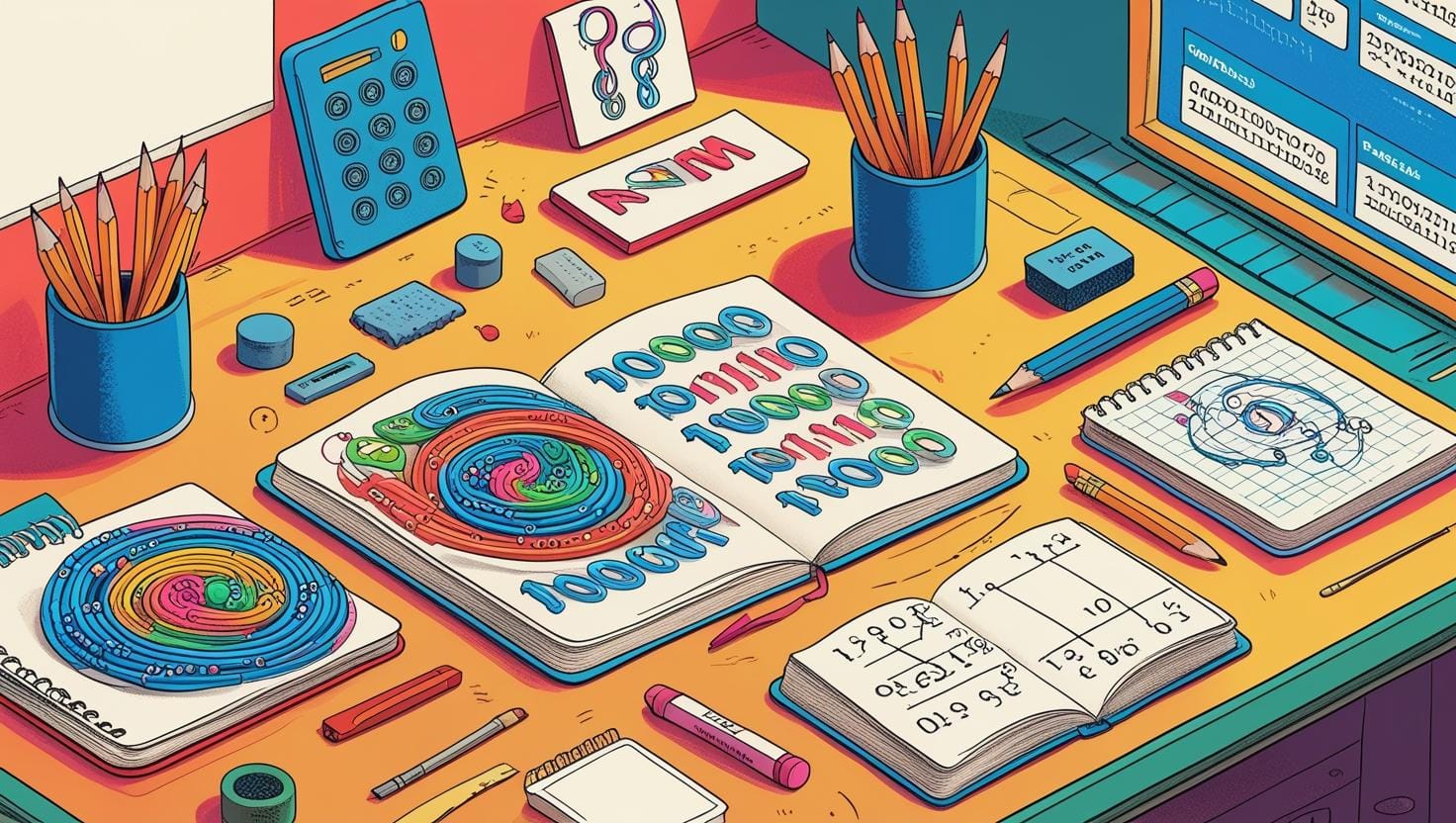
คอมพิวเตอร์ก็เหมือนกันครับ! เวลาที่เราเปิดโปรแกรมต่าง ๆ เช่น โปรแกรม Word, โปรแกรม Chrome ที่ใช้เข้าอินเทอร์เน็ต, หรือแม้แต่เล่นเกม ข้อมูลและคำสั่งของโปรแกรมเหล่านั้นจะถูกส่งมาพักไว้ที่ RAM ชั่วคราว เพื่อให้ CPU (สมองของคอมพิวเตอร์) สามารถเข้าถึงข้อมูลเหล่านี้ได้อย่างรวดเร็วและนำไปประมวลผลได้ทันที
สรุปง่าย ๆ: RAM คือ “พื้นที่ทำงานชั่วคราว” สำหรับคอมพิวเตอร์ของเราครับ
ทำไม RAM ถึงสำคัญกับการทำงานพร้อมๆกัน (Multitasking)?
เคยไหมครับที่บางทีเราเปิดโปรแกรมหลาย ๆ อย่างพร้อมกัน เช่น เปิด Chrome หลายแท็บ เปิดโปรแกรม Word เขียนงานไปด้วย เปิดเพลงฟังไปด้วย แล้วคอมพิวเตอร์ของเราก็ยังทำงานได้ราบรื่น? นี่เป็นเพราะว่าเรามี RAM ที่มากพอครับ
- ถ้า RAM มีขนาดใหญ่ (เหมือนมีโต๊ะทำงานกว้าง ๆ): เราก็สามารถวางหนังสือ เอกสาร และอุปกรณ์ต่าง ๆ ได้เยอะ ทำให้เราทำงานหลายอย่างพร้อมกันได้อย่างสบาย ๆ คอมพิวเตอร์ก็จะไม่ช้า ไม่ค้าง
- ถ้า RAM มีขนาดเล็ก (เหมือนมีโต๊ะทำงานเล็ก ๆ): เราก็จะวางของได้ไม่เยอะใช่ไหมครับ? พอเราจะเปิดโปรแกรมเพิ่ม คอมพิวเตอร์ก็ต้องคอยสลับเอาข้อมูลโปรแกรมเก่า ๆ ออกไปก่อน แล้วเอาข้อมูลโปรแกรมใหม่เข้ามาแทน ทำให้การทำงานช้าลง หรือบางทีก็อาจจะค้างไปเลยก็ได้
ดังนั้น RAM จึงสำคัญมากต่อการทำงานแบบ Multitasking (การเปิดหลายโปรแกรมพร้อมกัน) ครับ ยิ่ง RAM เยอะ คอมพิวเตอร์ของเราก็ยิ่งทำงานหลายอย่างพร้อมกันได้ดีขึ้นนั่นเอง
RAM vs Storage แตกต่างกันอย่างไร?
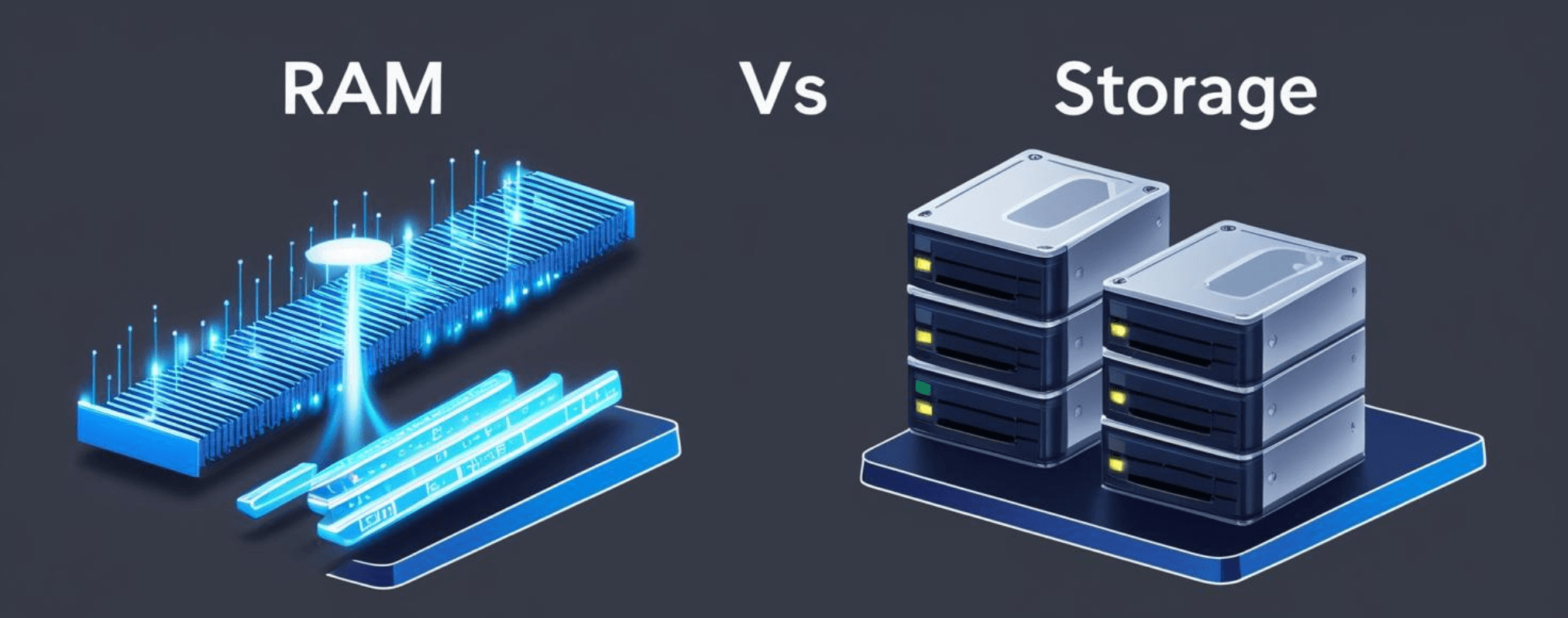
ทีนี้เรามาดูความแตกต่างระหว่าง RAM กับอุปกรณ์เก็บข้อมูลอีกตัวหนึ่งที่เราคุ้นเคยกันดีอย่าง Storage (ฮาร์ดดิสก์ หรือ SSD) กันครับ
| คุณสมบัติ | RAM (แรม) | Storage (พื้นที่เก็บข้อมูลถาวร เช่น Hard Drive, SSD) |
| หน้าที่ | พื้นที่ทำงานชั่วคราว สำหรับโปรแกรมและข้อมูลที่กำลังใช้งาน | ที่เก็บข้อมูลถาวร สำหรับทุกสิ่งทุกอย่างในคอมพิวเตอร์ (โปรแกรม, รูปภาพ, วิดีโอ, เอกสาร) |
| การเก็บข้อมูล | ชั่วคราว: ข้อมูลจะหายไปทันทีเมื่อปิดคอมพิวเตอร์ หรือปิดโปรแกรม | ถาวร: ข้อมูลจะยังอยู่ แม้จะปิดคอมพิวเตอร์ไปแล้วก็ตาม |
| ความเร็ว | เร็วมาก: CPU เข้าถึงข้อมูลได้รวดเร็ว | เร็วน้อยกว่า RAM: แต่เก็บข้อมูลได้เยอะและถาวร |
| ตัวอย่างการทำงาน | โหลดโปรแกรม MS Word ขึ้นมาทำงาน โหลดวิดีโอขึ้นมาแสดงผล | บันทึกไฟล์โปรแกรม MS Word ไว้เปิดใช้งาน บันทึกไฟล์วิดีโอเก็บไว้เปิดดูภายหลัง |
จำง่ายๆ:
- RAM คือ “โต๊ะทำงาน” (ใช้ชั่วคราว ลบได้เร็ว)
- Storage คือ “ตู้เก็บเอกสาร” หรือ “ชั้นหนังสือ” (เก็บถาวร ไม่หายไปไหน)
เวลาเราจะเปิดโปรแกรมอะไรสักอย่าง คอมพิวเตอร์จะไป “หยิบ” โปรแกรมนั้นจาก Storage (ตู้เก็บเอกสาร) ขึ้นมาวางบน RAM (โต๊ะทำงาน) เพื่อให้เราทำงานได้ครับ
ขนาดของ RAM (หน่วยเป็น GB)
RAM ก็มีขนาดบอกเหมือนกันนะครับ หน่วยที่ใช้บอกขนาดของ RAM คือ GB (Gigabyte) ครับ ยิ่งตัวเลข GB มากเท่าไหร่ ก็ยิ่งมีพื้นที่ทำงานชั่วคราวมากเท่านั้น เช่น RAM 8GB, RAM 16GB เป็นต้น
ยิ่ง RAM มีขนาดใหญ่ ก็ยิ่งทำให้คอมพิวเตอร์ทำงานได้รวดเร็วและเปิดโปรแกรมพร้อมกันได้หลายโปรแกรมขึ้นครับ
RAM หน้าตาเป็นอย่างไร?


RAM มักจะมีลักษณะเป็น แท่งยาวๆ ครับ บางครั้งก็เป็นสีเขียวหรือสีดำ มีชิปเล็ก ๆ เรียงกันอยู่บนแผงวงจร แท่ง RAM นี้จะถูกเสียบอยู่ในช่องเสียบบน เมนบอร์ด (Motherboard) ซึ่งเป็นแผงวงจรหลักของคอมพิวเตอร์ครับ
สรุปบทเรียน
วันนี้เราได้เรียนรู้เกี่ยวกับ RAM ซึ่งเป็นเหมือน “โต๊ะทำงานชั่วคราว” ของคอมพิวเตอร์ ที่สำคัญมากกับการทำงานหลาย ๆ โปรแกรมพร้อมกัน และเราก็ได้รู้แล้วว่า RAM แตกต่างจาก Storage (ที่เก็บข้อมูลถาวร) อย่างไรบ้าง รวมถึงรู้จักกับขนาดของ RAM ที่เป็นหน่วย GB ด้วยนะครับ
ใบงานที่ 6 RAM vs Storage แตกต่างกันอย่างไร
ครั้งที่ 7 ประเภทของไฟล์ • นามสกุลไฟล์ • การจัดการไฟล์/โฟลเดอร์
https://kujj.my.canva.site/dagzqhjp-eg